Ne každý pořízený snímek je perfektní. Stačí drobný otřes a fotografie může být rozmazaná. Naštěstí existují nástroje pro úpravu obrázků, jako je Adobe Photoshop, které umožňují rychle a snadno obrázky zaostřit. V tomto článku si ukážeme, jak na to.
Následující postup byl vytvořen s použitím Photoshopu 2020, ale měl by fungovat i ve starších verzích. Je však důležité si uvědomit, že nejde o zázračný prostředek a při nadměrném použití může dojít k nežádoucímu zkreslení obrazu.
Využití filtru Smart Sharpen ve Photoshopu
Photoshop nabízí řadu filtrů, které lze použít pro úpravu obrázků. Pro doostření snímků jsou zvláště užitečné filtry Smart Sharpen a Unsharp Mask.
Pro použití filtru Smart Sharpen je nutné nejdříve otevřít požadovaný obrázek ve Photoshopu. Ujistěte se, že je zobrazen panel Vrstvy v pravé části obrazovky. Pokud ho nevidíte, aktivujte ho přes nabídku Okno > Vrstvy.
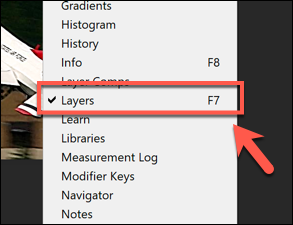
Na panelu Vrstvy klikněte pravým tlačítkem myši na vrstvu s obrázkem a vyberte možnost „Duplikovat vrstvu“.
V zobrazeném dialogovém okně „Duplikovat vrstvu“ potvrďte akci stisknutím tlačítka „OK“.
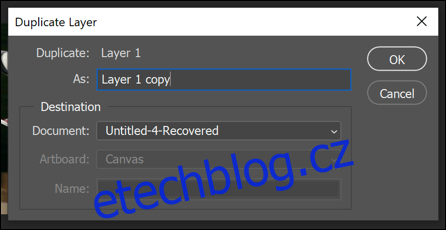
S vybranou duplicitní vrstvou změňte v rozevírací nabídce na panelu Vrstvy režim prolnutí z „Normální“ na „Světlost“.
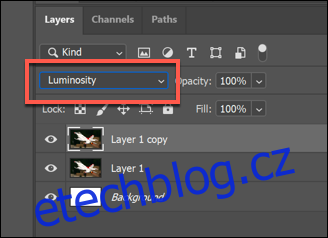
Nyní aplikujte filtr Smart Sharpen přes nabídku Filtr > Zaostřit > Inteligentní zaostření.
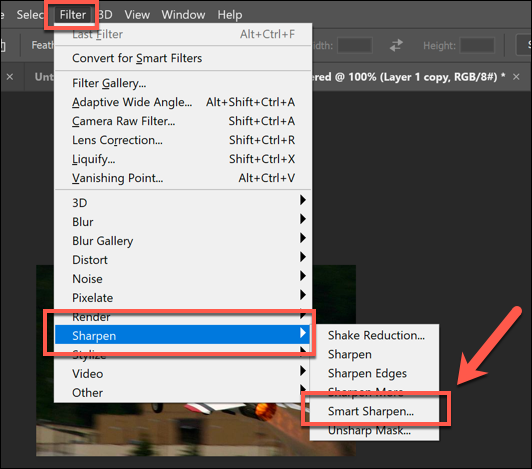
V okně nastavení filtru Smart Sharpen zaškrtněte políčko „Náhled“. Poté budete muset upravit parametry filtru tak, aby vyhovovaly konkrétnímu obrázku.
Nastavte hodnotu „Míra“ v rozmezí 100 až 200 procent. U parametrů „Poloměr“ a „Redukce šumu“ pomalu zvyšujte hodnoty pomocí posuvníků a sledujte, jak se ostrost obrázku mění v náhledu.
Jakmile budete s výsledkem v náhledu spokojeni, stiskněte tlačítko „OK“ pro aplikování filtru.
Filtr se aplikuje na duplicitní vrstvu. Pokud chcete, můžete nástrojem pro výběr vybrat části duplicitní vrstvy a odstranit z nich efekt filtru.
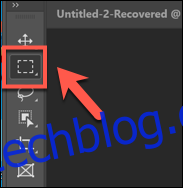
Vybrané části obrázku odstraníte stisknutím klávesy Delete, čímž odhalíte původní vrstvu pod ní. Takto můžete zaostřit pouze určité části obrázku, zatímco ostatní zůstanou beze změny.
Použití filtru Unsharp Mask ve Photoshopu
Jako alternativu k filtru Smart Sharpen můžete použít filtr Unsharp Mask. Funguje podobně, ale obvykle vytváří méně šumu v obraze.
Začněte s novým obrázkem ve Photoshopu a ujistěte se, že je zobrazen panel Vrstvy (Okno > Vrstvy). Poté duplikujte stávající vrstvu s obrázkem tak, že kliknete pravým tlačítkem myši na vrstvu na panelu Vrstvy a zvolíte možnost „Duplikovat vrstvu“.
Jakmile je vrstva duplikována, zvolte nabídku Filtr > Zaostřit > Neostrá maska.
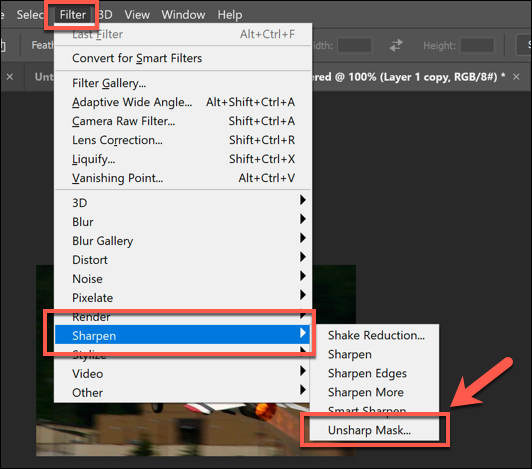
V okně nastavení filtru „Neostrá maska“ se ujistěte, že je zaškrtnuto políčko „Náhled“. Upravujte posuvníky a sledujte náhled obrázku, abyste viděli, jaký dopad bude mít nastavení filtru na obrázek.
Začněte s nastavením hodnoty „Míra“ okolo 50 procent a hodnotou „Poloměr“ mezi 1 a 2. Hodnotu „Práh“ pravděpodobně můžete ponechat na nule, ale můžete ji zvýšit, pokud váš obrázek vyžaduje výraznější doostření.
Jakmile budete s náhledem spokojeni, použijte tlačítko „OK“ pro aplikování filtru na obrázek.
Stejně jako v předchozím případě můžete provést další úpravy pomocí nástroje pro výběr a vybrat části duplicitní vrstvy.
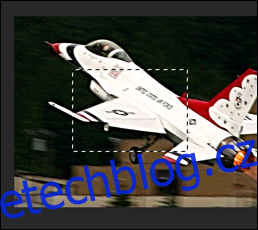
Vybrané části odstraníte stisknutím klávesy Delete, čímž odhalíte původní vrstvu pod nimi.
Doostření obrázků pomocí editoru Camera Raw
Editor Photoshop Camera Raw umožňuje provádět úpravy s neupravenými obrazovými daty z digitálních fotoaparátů, která jsou ukládána ve formátu Camera Raw, jako jsou RAW, NEF nebo SRW.
To vám umožní doostřit snímek před jeho uložením do jiného formátu, jako je JPG nebo PNG.
Soubory RAW vytvářejí pouze některé digitální fotoaparáty a smartphony, a snímky jsou ponechány nekomprimované. Pokud máte obrázek ve formátu RAW, NEF nebo jiném nekomprimovaném formátu, otevřete jej ve Photoshopu přes nabídku Soubor > Otevřít.
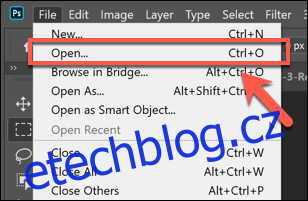
Při otevření souboru Camera Raw Photoshop automaticky zobrazí nabídku pro úpravy v editoru Camera Raw. Zde můžete provést různé úpravy, včetně doostření obrázku.
Pro zaostření obrázku klikněte na ikonu „Detail“ v levém menu. Změňte hodnotu „Míra“ a nastavte úroveň doostření. Dobrá počáteční hodnota je kolem 50 procent, a poté můžete dle potřeby zvyšovat.
Pomocí posuvníku „Poloměr“ změňte rozsah doostření. Nižší hodnota je vhodnější pro fotografie s jemnějšími detaily. Pokud chcete detaily zachovat ostré, ponechte posuvník „Detail“ na nízké hodnotě.
U posuvníku „Maskování“ ponechte nastavení na nule, pokud chcete použít stejnou úroveň doostření na celý obrázek. Pokud chcete doostřit více „živé“ části, tak hodnotu zvyšte, tím se více zaměříte na barvy a textury.
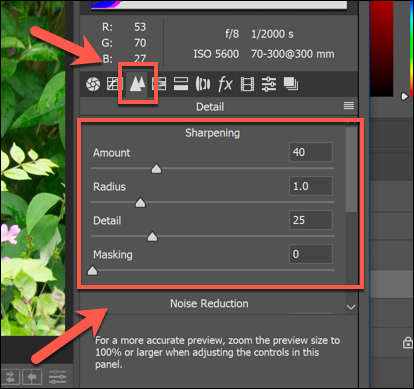
Můžete také ovlivnit úroveň šumu, který se vytvoří doostřením. Větší šum obvykle znamená méně detailů. Zvýšením posuvníku „Luminance“ nad nulu a následným posunutím posuvníku „Detaily jasu“ můžete šum snížit.
Nakonec dokončete úpravy kliknutím na tlačítko „Otevřít obraz“ nebo „Hotovo“.
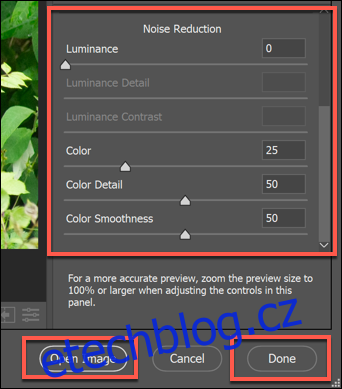
Po dokončení se vaše úpravy uloží do souboru. Pokud zvolíte možnost „Otevřít obraz“, budete moci provést další úpravy obrázku v hlavním okně Photoshopu.